はんだ付けをせずに入門できる自作キーボード(2021/02時点)
最近では、PCBA と呼ばれる PCB に必要な部品がすでに実装されているキットが増えてきており、はんだ付けをせずに作成のできる自作キーボードも増えてきた。 そこで、今回は 2021/02 時点で国内通販のみで購入できるキットを紹介したいと思う。
今回紹介するキットは以下の 4 つである。
選定にあたって、キーボードショップとして通販しているサイトのみを対象としており、BOOTH で販売しているものは除外している。 なので、他にも存在しているかもしれないというのを先にエクスキューズしておく。 また今回の紹介からは外したが、遊舎工房 と Kochi Keyboard では、それぞれの店舗で販売しているキットに関して、別途工賃を支払うと組み立てを行ってくれるサービスがある。こちらを利用するのもよいだろう。
KBD67 Lite mechanical keyboard diy kit
最初に紹介するのは、最初に紹介するのは 65% キーボードの KBD67 Lite のキットである。 こちらは老舗のキーボードショップである KBDFANS の KBD67V2 の簡易版として企画された商品である。
この商品の良さやでてきた背景などを説明するには、昨今のカスタムキーボードブームというコンテキストを紹介する必要があるのだが、それは割愛する。
さて、KBD67V2 の簡易版と紹介したが、その内容は充実しているものである。ケースはプラスチックだがケース内の響きを押さえる工夫がされていたり、 2u 以上のキーに必要なスタビライザーがあらかじめ同梱されていたり、キャリングケースがついていたりと盛りだくさんである。
こちらは、現在予約注文中となっており、すぐ届くわけではない。しかし、KBDFANS で行われてた GB のぶんがそろそろ発送されるという噂もあるので、そろそろ入手できる可能性がある。
DZ60 RGB V2
こちらは PCB だけの販売となっており、別途ケースを購入する必要があるものとなる。こちらの PCB にあうケースについては、様々なケースが存在しているが個人的には TOFU をおすすめしたい。
また、こちらについてはスタビライザーは付属してこないので、自分で用意する必要がある。 必要なスタビライザーは、6.25u のものが 1 つと、2u のものが 3 つとなる。現時点であれば、この OA Stabilizers か、TALP Keyboard で購入できる Durock 製のスタビライザーをおすすめする。
こちらの PCB は、名前に RGB とついているとおり、すごく光る。あと、配列が十字キーをサポートするために、ちょっと特殊になっており、スラッシュキーが存在しない。正確には、右シフトキーをタップするとスラッシュ、長押しするとシフトキーとして動作するようになっている。
この DZ60 については、最近サリチル酸さんが詳しいブログを書かれているので一読されたい。
salicylic-acid3.hatenablog.com
Keyboardio Atreus DIY kit
こちらは、Keyboardio という海外のキーボードメーカーがだしている、Atreus というキーボードになる。 海外のショップでは、キースイッチとキーキャップがついている状態でも販売されているが、日本国内の通販という縛りだと本体のみとなる。
昨年から rebuild.fm の宮川さんが使用されていて、ポッドキャストを聞かれている人には、聞いたことがあるキーボードかもしれない。
MiniAxe
MiniAxe はキー数が必要最低限に抑えられた非常にコンパクトな分割キーボードである。元々、Pro Micoro 相当の部品を自身ではんだ付けしないといけない作成難易度も高めのキットだったのだが、昨年 10 月からはんだ済み版が発売されたようだ。これが PCBA で作成されたものか、スタッフの方がはんだ付けされているのかはわからないが、はんだ付け版として別途購入することができるので紹介することにした。
キット以外に必要なものに関して
これらのキット以外にキースイッチとキーキャップを購入する必要がある。
まずキースイッチについてだが、どれがいいとかの紹介をすると長くなるだろうから手短に紹介する。 最低限以下のことを抑えて選んでもらえるとよいと思う。
- 必要なキー数を販売ページで調べ、何度も確認し、少し多めに買う
- CherryMX 互換と書かれているものを選ぶ
- スイッチの紹介に 5pin や PCB マウント対応と書かれているものを買う
1 つ目のものは購入して、いざ組み立てるときにスイッチが足りないということにならないようにするための注意である。そんなことはないだろうと思うだろうが、最近でも私はスイッチの個数間違えをやらかしていたりする。 2 つ目に関して、今回は詳しく説明しないがキースイッチには形状が違うものが何種類か存在している。今回紹介しているキットに関していうと全て CherryMX 互換というスイッチにしか対応していないため、気をつけてほしい。 3 つ目だが、これはスイッチの固定方式に関わる注意である。今回紹介しているもので、DZ60 RGB V2 以外はプレートにスイッチを固定するものなのであまり気をつけなくてもいいが、DZ60 RGB V2 だとそのままでは PCB に直接キースイッチをつけることになることになるため、これらの仕様のものを買うのが望ましい。なお、DZ60 RGB V2 も別途プレートを購入すればプレートにスイッチを固定することができる。
また、スイッチのおすすめについてだが、メカニカルキーボードを初めて使うという人には、個人的にはリニアスイッチをいうものをおすすめしたい。現在在庫がないが、Alpaca スイッチ、TALP Keyboard で販売されている DUROCK というメーカーのキースイッチがおすすめだ。
キーキャップについては、KBD67 Lite、DZ60 RGB V2 については、好きなキーキャップセットを購入すれば、だいたいはめることができるだろう。 Atreus と MiniAxe については、1u というキーを多用するため、適当なキーキャップセットを購入してもキーが足りなかったりするかもしれない。 そんなときにおすすめなのが、XDA や DSA と呼ばれる形状のキーキャップだ。これらは、全てのキーで同じ形状のキーキャップを使うことになり、また 1 個単位での購入も可能だからである。 一応、Atreus に関しては専用のキーキャップ があるのでこちらを買ってみてもいいかもしれない。
まとめ
駆け足になったが、今買えるはんだ付け不要のキットについて紹介してみた。これらのキーボードは当然だがキースイッチの交換が可能である。 なので、購入後に別のキースイッチを試してみたりするなど楽しむことができる。 こういった気軽に試せるものから、入門してみるのもいいと思う。
2020年のまとめ
2021 年にもなって数日たっているが、簡単にまとめときたとい思う。
仕事
1 月に前職を辞め、3 月から現職で働いている。なんとか、9 ヵ月すぎたことになる。
転職活動をしたころは社会情勢がこのようなことになるとは思っておらず、入社してからいきなりWFH を行うことになったりと大変だった。なので、基本入社後に一緒に働いているメンバーと直接顔をあわしたことがなかったりするのだが、以前から知っている人たちがいるということは幸運だったなぁと思う。
言語については、まだまだ鍛えていかないといけない。たぶん、言語化するタイミングで言葉がうまくでず、内容をいくらか省いてしまっているような気がするので、意識していきたい。
仕事外
世間の様々なイベントがリモートで行われることが多くなったので、以前よりも参加しやすくなった。おかげで、家で使っているマシンでは非力なことが多かったので、自作PCを組んだりもした。
作業環境
PC 以外にもリモート用に環境を整えなおした。元々前職でも在宅で作業してよかったので、机と椅子とディスプレイはあった。そこに Zoom ミーティングやリモートのイベント向けに家の音が入りづらいようダイナミックマイクを追加した。とはいえ、この分野は門戸外なので chezo さんの記事を参考に、USB 接続可能なダイナミックマイクを使うようにした。カメラはたまに EOS kiss M をウェブカムにしたりしていたが、めんどうなときは大昔にかったウェブカムをそのまま使っていた。しかし、いい加減古さが気になったので、これは買い換えるつもり(正確には、Amazon の 2021 の初売りに C920n があったのでそれを購入した)

audio-technica USB マイクロホン テレワーク/在宅勤務/生放送/録音/ポッドキャスト/実況 ブラック ATR2100x-USB
- 発売日: 2020/10/16
- メディア: エレクトロニクス

ロジクール ウェブカメラ C920n ブラック フルHD 1080P ウェブカム ストリーミング 自動フォーカス ステレオマイク 国内正規品 2年間メーカー保証 ブラック
- 発売日: 2019/04/25
- メディア: Personal Computers
読書
通勤時間というのがなくなったため、活字を読む時間をとることがあまりなくなってしまった。
とはいえ、漫画そこそこ読んでいるので、2021 はもう少し本を読む時間を取りたいと思う。
漫画に関しては、急に僕のヒーローアカデミアをコンプしたり、流行りに負けて鬼滅の刃をコンプしたりしていた。
新しく読んだ中で断トツで良かったのは「東島丹三郎は仮面ライダーになりたい」だった。
キーボード
これについては、書きたいことがそこそこあるので、別の記事にしたいと思う。
キューブ
2019末ぐらいから始めたスピードキューブも、途中ダレた時期もあったけど細々と続いている。多分割キューブに関しては、一時期 4x4x4 が解けるようにはなったんだけど、その後 5x5x5 をやったら、どっちがどっちかわからなくなってしまった。
3x3x3 は F2L がなんとなくわかってきてやるようになりだしたんだけど、考えながらやっているので F2L しないほうがタイムが早いという状態である。だいたい、AO5 で Sub60 ぐらいにはなっているので、Sub30 ぐらいまでは頑張りたい。
なお、2021 からキューブを始めるという人には、予算があれば GAN 11 M 、安く始めたいなら Cubing Classroom RS3 M 2020 Stickerless をおすすめする。特に GAN 11 M は、これまで最高と言われていた GAN 356 XS よりもさらに回しやすくなっているので、買い替えすらおすすめできる。
買い物
家電製品をいろいろ買い替えたり買い足したりする年だった。
まずは、緊急事態宣言が発令されたときに独身時代に買っていたオーブンレンジをヘルシオに買い替えた。これのおかげでパンを焼いたり、お菓子を作ったりするモチベーションが沸いたので良かった。また、麺と野菜と肉をのせてスチーム調理するだけで焼きそばを焼くことができるのが超絶便利で、一時期は週一ぐらいの勢いで活用していた。

シャープ ヘルシオ 「COCORO KITCHEN」搭載 30L 2段調理タイプ レッド AX-XW600-R
- メディア: ホーム&キッチン
なお、家電を買うときは近所に店舗があるのでヨドバシで購入することが多かったのだが、店舗に生きづらくなった今はネットでも延長保証のかけられるビックカメラで買うことが多かった。
また食洗器をついに導入した。今の家では食洗器を設置するには、引っ越しのときに考えず配置した冷蔵庫を移動させる必要があり、それは自分の力では無理だと思い込んでいたのだが、案外動かせることに気づいてしまったので、勢いで購入した。

パナソニック 食器洗い乾燥機(ホワイト)【食洗機】【食器洗い機】 Panasonic NP-TZ300-W
- メディア: エレクトロニクス
食器洗い、気合入れればすぐ終わるし、そんな楽にならんだろと思っていたが大間違いだった。気合を入れなくても食器が洗われているというのはライフチェンジングである。量的に全部入らなくても、食洗器にいれた次いでに残ったものを洗うという作業にスムーズにはいれるのもよい。
コーヒーメーカーを買って、いつでもコーヒー飲み放題だと思っていたのだけど、さすがにカフェイン取りすぎかと思い、カフェインレスのインスタントを購入するようにしてみた。インスタントコーヒーは瓶タイプのものを昔買ったことがあるんだけど、一杯分の量を自分で測ったりするのが億劫だった。これは一杯分のスティックなので、気軽にいれられるのがよい。

AGF ブレンディ やすらぎのカフェインレス スティック 32本 【 スティックコーヒー 】【 水に溶けるコーヒー 】【 カフェインレスコーヒー 】
- 発売日: 2019/08/20
- メディア: 食品&飲料
まとめ
新しい生活に慣れるので精いっぱいの一年だったのかなぁという気がする。2021 は、もう少し余力でなんかできるといいなぁと思う。 あと、長文を書くのが久しぶりになると、一文の長さも長くなりがちなので、もう少し文章を書くようにしたい。
時期が悪いが自作PCを買ったはなし
自作 PC を組んだ。自作 PC を組んだのは学生時代ぶりなので、実に 10 年以上ぶりのことである。

動機
Covid-19 の影響で外で行われているイベントがなくなり、オンラインで集まることが多くなってきた。 数年前に個人 PC は持ち運びやすいよう軽さを重視して Macbook を購入しており、これだとオンラインミートアップではマシンパワーの足りなさを感じるようになってきた。 そこで PC の買い替えを考え出したのだが、この外出できない状況はしばらく続くだろうから、わざわざノートパソコンを買う必要がないなと思うようになり、自作 PC について調べるようになったのだった。 また、Ruby3 の目玉機能である Ractor を楽しむためには、なるべくメニーコアな CPU を積んでいるものが欲しくなったというのもある。
自作 PC 事情の情報収集
Intel 版の Mac がでてからは、ずっと Mac で過ごしていたこともあり、いざ自作しようと思っても自分が望むものを作るためには、どのパーツが必要なのかもわからない状態である。 そこで、加入している Kindle Unlimited で過去半年分ぐらいの DOS/V Power Report を読むことにした。 また調べだした時期ぐらいに、けんちゃんくんさんが組んだという日記を書いていたので、これも参考にした。
今回のテーマとしては、自作なのだから Mac よりコスパがよいことを目標とした。 となると、価格が安く Macbook よりコア数が多いとなると Ryzen7 以上、メモリは 32GB 以上となる。 グラボに関しては、Mac には Radeon が積まれているので、nVIDIA 製のが欲しくなる。
そんなこんなで、おおまかに CPU は Ryzen7でグラボは GeForce2060Super あたりで検討するようになってきた。
Ryzen と GeForce を買うには時期が悪い問題
構成を真面目に検討し、これでいこうと決めた時期が、だいたい 9 月の前半ぐらいである。 実は、これぐらいの時期に GeForce の RTX 30 シリーズの発売時期が決まったり、AMD が Zen3 の発表を 10 月に行うというニュースがでたりしていた。 つまり、自分が購入しようと思っているパーツ群を買うには実に時期が悪いということである。 GeForce RTX 30 シリーズのベンチマークを見ると今 2060 を買うと後悔しそうなぐらい性能がよくなっているし、 Ryzen7 にいたっては急に価格が高騰しだしたりした。
なので、全てがでるまで待つという選択肢も考え出すようになった。 しかし、GeForce は在庫が安定して買えるようになるまではだいぶかかるだろうし、Zen3 の発表が 10 月でも発売される時期もわからないので、グラボの予算を CPU に回して組むことにした。 APU の載っている Ryzen7 Pro 4750G にして、グラボを買わないという選択肢も考えたが、セット販売されているマザーボードに好みのがなかったり、後々パーツを交換したときのこととかを考えると却下することにした。
購入した構成
こういった紆余曲折がありつつ、最終的に購入した構成は以下のようになった。
- CPU : Ryzen9 3900XT W/O cooler
- CPU クーラー : Noctua NH-U12A
- ビデオカード : 玄人志向 GG-GTX1660SP-E6GB/DF
- マザーボード: ASUS TUF GAMING B550M-PLUS
- SSD : Western Digital WDS100T2B0C
- メモリ : G.SKILL F4-3600C19D-32GSXWB
- ケース : CoolerMaster MasterBox MB400L With ODD MCB-B400L-KG5N-S00
- 電源 : Apexgaming AG-750M-JP
全て TSUKUMO で購入。
最初は CPU の価格と性能のとして Ryzen9 の 3900X にして、CPU クーラーは空冷の定番とされる虎徹 MarkII にしようと思っていた。 しかし、TSUKUMO のサイトを見ていると、Ryzen9 と空冷の中でも評判の高い Noctua NH-U12A がセットとなっている商品が出ていることに気づいた。 しかも、そのセットには購入を検討していた当時の価格だと 5000 円程高い 3900XT とセットになっているものもあるのだが、セットだとどちらも同じ値段であった。 セットの価格と CPU 単体の価格の差を考えると、Noctua のクーラーが 5000 円ぐらいで入手できることになるので、3900XT とのセットを購入することにした。
マザーボードと SSD については、けんちゃんくんさんの構成を完全に真似させてもらった。 マザーボードのチップセットについて、X570 でなくグレードは下がるが設計が新しい B550 にしつつ ATX まで大きいのは無理かなぁと探していた結果、けんちゃんくんさんの使っているやつが機能的にもよさそうという気がして選んだ。
ビデオカードについては、今 20 番台を買うのは得策ではないとして、GTX 1660 Super で価格が抑えられるものを選らんだ感じだ。
メモリは Ryzen は速いメモリがよいとのことなので、DDR4-3600 のものを選択した。なお、このメモリはオーバークロックで 3600 となるものである。 いろいろ調べているとマザーボードが B550 の場合、オーバークロックされたメモリだと、たまに相性問題が発生することがあるという噂を見たので、念のため交換保障をつけた。
ケースに関しては、うっかり RTX3080 が欲しくなったときに刺さるサイズのものをいろいろ検討して選んだ。
電源はフルプラグイン式のもので選択した。
これらに Windows10 Pro の DSP 版をつけた感じとなる。
組み立てと OS インストール
CPU クーラーの取り付けにとてもてまどったり、マザーボードの位置合わせで手こずったり、ケースの PCI カードブラケットが金属疲労で切り取るタイプでマザーボードつけた後だと大変だったりしましたが、無事 2.5 時間ぐらいで作れました。 静電気防止手袋とかを用意したけど、不要だったかなぁと思う。

組み立てた日と翌日は力尽きていて、3 日後ぐらいにようやく電源をいれることができた。BIOS の設定などをみてメモリがちゃんとオーバークロック状態で動作しているときは安心した。 また OS のインストールだが、キーを何か押せというメッセージを見落としてしまい、何度もドライブのブート順序を確認したりしてしまった。
さいごに
ちょうど週末に入り、環境のセットアップをちゃんとやりだしたところにRuby 3.0.0 Preview 1がリリースされ、あわてて WSL のセットアップをして Ractor を動かした。

Ruby 1 プロセスで全てのコアが 100% になっている光景は、大変よいものなので買ってよかったなぁと思える買い物であった。
今は、次に PC に予算をまわすタイミングがきたら、メモリを増やすか、SSD 買い足して Linux をいれるか、せっかく横がガラスなケースなのに余り光らないから光るケースファンを足すかなどを考えている。パーツを自由にできるって、めんどくささもあるけど、素晴らしいですね。
![Noctua NH-U12A 120mm サイドフロー型 空冷 CPUクーラー NF-A12x25PWM 搭載 [NH-U12A] Noctua NH-U12A 120mm サイドフロー型 空冷 CPUクーラー NF-A12x25PWM 搭載 [NH-U12A]](https://m.media-amazon.com/images/I/51Wo8vtn8kL._SL160_.jpg)
Noctua NH-U12A 120mm サイドフロー型 空冷 CPUクーラー NF-A12x25PWM 搭載 [NH-U12A]
- メディア: Personal Computers

玄人志向 NVIDIA GeForce GTX 1660Super 搭載 グラフィックボード 6GB デュアルファン GALAKURO GAMINGシリーズ GG-GTX1660SP-E6GB/DF
- 発売日: 2019/10/29
- メディア: Personal Computers

ASUS AMD B550 搭載 AM4 対応 マザーボード TUF GAMING B550M-PLUS (WI-FI) 【MicroATX】
- 発売日: 2020/06/20
- メディア: Personal Computers

Western Digital SSD 1TB WD Blue SN550 PC M.2-2280 NVMe WDS100T2B0C-EC 【国内正規代理店品】
- 発売日: 2020/01/15
- メディア: Personal Computers

G.Skill Sniper X F4-3600C19D-32GSXWB (DDR4-3600 16GB×2)
- 発売日: 2018/01/01
- メディア: Personal Computers

Cooler Master MasterBox MB400L ミニタワーPCケース MCB-B400L-KG5N-S00 CS7859
- 発売日: 2020/09/04
- メディア: Personal Computers
これから自作キーボードを始め、遊舎工房に行くあなたへ
ひょんなことから自作キーボードに興味をもちテンションがあがった人は、遊舎工房に行くと思う。 この文章は、そんな人にせっかくリアル店舗にいったときに確認しておくべきポイントを伝えたいと思う。
キースイッチの打鍵感を確認する
自作キーボードでよく使われるキースイッチは、メカニカルキースイッチと呼ばれるタイプのものである。
そしてメカニカルキースイッチは CherryMX 互換とよばれる一般的と思われるキーボードにつけられているスイッチのサイズのものと、ロープロファイルと呼ばれる薄目のタイプがある。 これらには、さらに大きく分けて、押してスッと入力できるリニア、押し心地があるタクタイル、カチッと音の鳴るクリッキーという分類にわけられる。 よくキーボードの記事を見ると、赤軸、茶軸、青軸というフレーズを見たことがあるかもしれないが、 これらは Cherry 製のキースイッチにおいて、それぞれのタイプのスイッチを見分けるために着色された軸(ステム)の色からきている。
また、CherryMX 互換のリニアとタクタイルについてはサイレントと呼ばれる静音仕様のものがある。
それらの特徴的な違いだけでなく、バネの重さによる違いや、タクタイルのスイッチも製品によっては感触が違ってくるし、クリッキーも音が違ってくる。 リニアについては、滑らかさがちがっていたりもする。
ここまで読んで混乱していると思う。わたしも書いていて混乱している。 しかし、百聞は一見に如かずとはよくいったもので、このように文章で書かれてよくわからないことも、一度触ってみると違いがわかるのである。 店頭ではキースイッチテスターと呼ばれる、さまざまなスイッチを試すことのできるものが置かれているので、違いをいろいろ意識しながら触ってみて、気になったものの名前を覚えておこう。 また、通販ではキースイッチは 10 個単位や 5 単位でしか買えないが、店頭ではを一個単位で購入できる。なので、気に入った種類を全部 1 個ずつ買ってみるのもよいかもしれない。
そして、置かれているキースイッチテスターには Lubed と書かれているものがあるかもしれない。これは、キースイッチを一度分解しオイルを塗布してから戻したものである。 この感触が気に入った場合は、自分で Lube をやるしかなくなる。Lube 手間のかかる作業ではあるが、ちゃんとやればそれにあった打鍵感が得られるのだが、これは選択科目だ。
展示されているキーボードを触ってみよう
自作キーボードは今や様々な種類のものがある。それらは、似たような形でも実に微妙に違っていてとても面白い。 それらを確認してみるのがよいだろう。 また、このとき気に入ったキーボードが前述した CherryMX 互換のスイッチが使えるものなのか、ロープロファイルしか使えないのか確認しましょう。 特にロープロファイルのキースイッチが気に入った場合、気に入ったキーボードは CherryMX 互換のキースイッチしか使えないということもあるので注意して確認しよう。
気になったことがあったら店員さんに聞く
自分でこれはどうなっているんだろうと推測するより、知っている人に聞いたほうが何倍もよい。 ということで、せっかく専門家がいるのだから聞いてみよう。 例えば、気に入ったキーボードキットの組み立ては初心者でも容易なのかとか、どういうキーキャップを買うとよいかなど、いろいろアドバイスしてもらえるかもしれない。
まとめ
とりあえず、せっかくのリアルな店舗で体験してもらいたいことを書いてみた。 最近、わたしは自作 PC をやるようになり、自作 PC ショップに行ってみたのだが、よくわからず帰るという虚無をすごした。 実店舗にいったとき、わたしのようにならないように楽しんでもらえたらと思う。
Nomu30 Rev.2 試作品を作った話
Twitter にて、以下のような抽選販売の案内があり応募したところ当選しました。そこで、今回はそのビルドログなどを書こうと思います。

SMKiJ の Discord サーバー #marketplace にて、 Nomu30 Rev.2 試作品(サンドイッチマウント)の抽選販売を案内しています。どうぞ、よろしくお願いいたします。
— recompile keys (@recompile_keys) 2020年8月19日
SMKiJ サーバーへの参加については下記をご覧ください。https://t.co/zyAzq1bcmg pic.twitter.com/vphLo3HZ5q
Nomu30 Rev.2 とは
recompiles keys さんが設計された ISO エンターが印象的な 31 キーのキーボード Nomu30 の新しいモデルです。現行のモデルと Rev.2 では、以下のような変更点が目につきます。
- 脱 ProMicro 化され USB 端子が Type-C に
- キースイッチ以外の部品は PCBA により実装済み
- PCB をスペーサーで挟んでプレートに固定する方式から、プレートとスイッチのみで固定するのみの方式に
- トッププレートとボトムプレートを固定する箇所が 6 箇所から 4 箇所に

作成について
今のところ Rev.2 向けのビルドガイドは用意されていないようですが、PCBA でほとんどの部品が実装済みなので一度でも自作キーボードを組み立てたことがある人は簡単に組み立てられると思います。 スタビを PCB に取り付け、トッププレートにキースイッチをはめ、PCB にはんだづけし、ボトムプレートをつけるだけです。
ファームウェアはデフォルトキーマップのものが書かれているようですが、リポジトリをみると VIA に対応したものも用意されていそうです。今回は私の環境に QMK をコンパイルする用意ができなかった関係で、キーマップの変更 は QMK Configurator を使い、QMK Toolbox を利用しています。QMK Toolbox を使用する際は、MCU に atmega32u2 が選択されている必要があります。
今回使用したキースイッチとキーキャップ
Nomu30 Rev.2 の変更点を考えると柔らかい打鍵感を狙っていそうなので、リニアの方がいいかもと思いつつ、最近タクタイルのキーボードを使いたい気持ちが強いのでタクタイルスイッチで選ぶことにしました。 かつ、サンドイッチマウントなので、打鍵音が響くのを抑える為に静音のスイッチがよいと判断しました。
その結果、 U4 Silent tactile stem を Gazzew MX “Pearl White” switch top と Gazzew Boba “Pearl White” base に入れたものを採用しました。 バネは、MX Supreme の 62s です。
yushakobo.jp yushakobo.jp yushakobo.jp yushakobo.jp
ステムとハウジングは Tribosys 3203、バネは GPL 105g で Lube しています。また、DESKEYS のスイッチフィルムをいれてみましたが、元々バラバラで売られているスイッチなのでいれる必要はなかったかもしれません。
白い PCB に白いキースイッチなので、キーキャップも白いものが良かったが、手持ちにも今すぐ入手できるものにも好みの感じがありませんでした。しかし、ちょうどいいタイミングで前から気になっていた TEX ADA キーキャップセットの在庫が復活したので、それを入手しました。31 キーしか使わないのに、見た目との兼ね合いで、結局フルセット買っています。
talpkeyboard.stores.jp talpkeyboard.stores.jp talpkeyboard.stores.jp
使用感など
実は、現行のバージョンの Nomu30 が発売されたタイミングで入手していたのですが、その時はキー配列に馴染めずに、あまり使わずにお蔵入りとなってしまいました。しかし、今回当選し到着するまでの間に練習をと出してみたところ、デフォルトのキーマップがよく考え抜かれているということに気付貸されました。以前は、30% キーボードは難しそうという先入観や所持している他のキーボードに近いキーマップにしなきゃいけないみたいな気持ちが邪魔して、あまり使えていなかったのかもしれません。デフォルトキーマップに、かなと英数のキーを配置しただけで、日本語文章を入力するぶんにはすぐに使えるようになりました。まだ記号の位置があまり覚えられていないということもあり、プログラミングはちょっと難しいかもしれませんが、それもすぐに慣れそうです。 ただ、30% キーボードなので単押しと同時押しを多用するのですが、その判定タイミングがうまくいかず誤タイプが多い気もします。この辺は、ちゃんとファームウェアをコンパイルできる環境を作って設定を煮詰めていかないといけないかなぁと思います。
打鍵感は静音スイッチを使っていることも関与しているかもしれませんが、予想通りすごく柔らかく感じます。これは、キーボードの中程にあったスペーサーがなくなったことによる違いが大きいのかもしれません。柔らかさを確認するために強めにタイプすると、ものすごくたわむのが確認できるのですが、スイッチとの相性のせいか、トッププレートからスイッチが外れることがあります。
キースイッチについてですが、Lube しましたがガサつきをあまり消せなかったかなぁと思います。この辺は使っている Lube を違うものにしたほうが良かったのかもしれません。
最後に
この記事は、組み立てた Nomu30 Rev.2 で書いています。ここまで入力してみて Nomu30 は使えば使うほど面白味が出てくるキーボードに感じます。 Rev.2 になり組み立てがより簡単になり、USB が Type-C になったのも嬉しいポイントです。 recompile keys さん、とても良いキーボードをありがとうございました。
トレジャーデータ株式会社に入社しました
2020/03/01 から働き出し、先月末をもって試用期間が終わった。
今後ともよろしくお願いします。
Polaris を組み立てた
この記事は、パンのベンチタイムと二次発酵、焼き上げ中に書いている。
3 月末に届いた Polaris を組み立てた。

Polaris は 2019 年の夏にグループバイ(以降 GB)が行われていた 60% キーボードである。 ケースとプレートを固定する方式としてガスケットマウントという方式が採用されており、柔らかい打鍵感が特徴であった。 Maker Faire Tokyo 2019 で、試作機が展示され、その柔らかい打鍵感が界隈で話題になった。
GB Polaris は、ケースの色、ウエイトの仕上げ、ケーストップ、レイアウト、プレートの素材、形状などの組み合わせで、かなりのバリエーションが存在していた。 組み合わせや特徴などについては、こちらの動画を見ると参考になるだろう。
ほぼ週刊キーボードニュース #27 アルミ60%キーボード Polaris GB開始! ほか (8/18) #自作キーボード
私は悩んだ末、RoseGold、Clear matte PVD、HHKB ケーストップ、WKL ポリカハーフプレートとした。 HHKB レイアウトのケースにしたのは単純に慣れていたからである。それなのに、WKL のプレートにしたのは、ユニバーサルプレートだとスイッチの固定がしっかりできない箇所ができるかと思ったからである。 またポリカハーフにしたのは、ブラスプレートよりポリカのほうが柔らかい打鍵感になるとの話を聞いたのと、こだわって作られた PCB の打鍵感を味わうならハーフプレートのほうがよいと聞いたためである。 また GB が行われていた当時は、メインで使っていたスイッチが、HolyPanda や Zilent というバンプ感の強いタクタイルスイッチだったこともありリニアスイッチがあうものにしたかったという思惑もあった。
さて時間は流れ、配送予定だった昨年末になった。このときから、ようやく何のスイッチを用意するかを悩み出す。 Polaris は、キースイッチをはんだ付けする必要があり、キースイッチを気軽に変更できないので非常に悩んだ。 このとき、界隈では Alpaca Switch が、Lube しなくても滑らか打鍵感のリニアスイッチとして話題になっていた。 また、その後 Invyr UHMWPE Linear Stems というステムが話題になる。このステムは、UHMWPE という素材が使われており、なんとも言えぬ滑らかさになるとのことだ。 なので、つけるスイッチはこの二つの組み合わせとすることにした。 これらのスイッチを以前入手していた 205G00 で Lube し、その際にスプリングをMX Progressive Series の 65Pに交換しつつ、TX Keyboards の Switrch Filmsをいれた。
次に悩むのがキーキャップである。あまり他に買う人はいないだろうとケースの色を RoseGold にした。しかし、この判断がキーキャップの選択が難しくなってしまった。 せっかくのカスタムキーボードなので、GMK を付けたいと考えた。となると、思いつくキーセットはGMK Oliviaだった。ちょうど Polaris 届くまでの期間に GB もあったのだが、キーキャップが届くまでの期間が先すぎるので見送ることにした。 いろいろ考えているうちに、黒いキーキャップのほうがギャップがありよいのではと思うようになった。そうしていたところに、Drop で、GMK WoBが発売されたので、こちらを採用することにした。 今回のセットから、ESC と Enter にアクセントとなる白色のキーがつくようになったのもポイントが高い。
こうしてできあがったのが、こちらである。

ケースとキーキャップトータルで見たら、Olivia っぽくなった。打鍵感は期待していたとおりの滑らかさと、コトコトした音が心地よい。 この打鍵感には、ブラスウエイトの影響もあるいだろう。HHKB を使うときはキーボードは持ち運ぶものだと思っていたが、このキーボードではそんな気持ちは発生しない。 組み立ての際にケースからブラスウエイトを外すのだが、外したときにケースが圧倒的に軽くなる。

見た目こそ HHKB のレイアウトなのだが、スペースバーの長さが違う。そのため、スペースの右にあるキーを押すときの感覚が異なり、慣れが必要な感じである。

購入を検討してから、実際打鍵できるようになるまで、だいたい 9 ヶ月ぐらいだ。これだけの期間を楽しみに過ごせたものが完成して、終わってしまったさみしさもあるが、大変満足できるものができたと思う。 次回販売されることがもしあれば、是非参加することをおすすめする。
最後にビルド中に撮った写真を供養する。


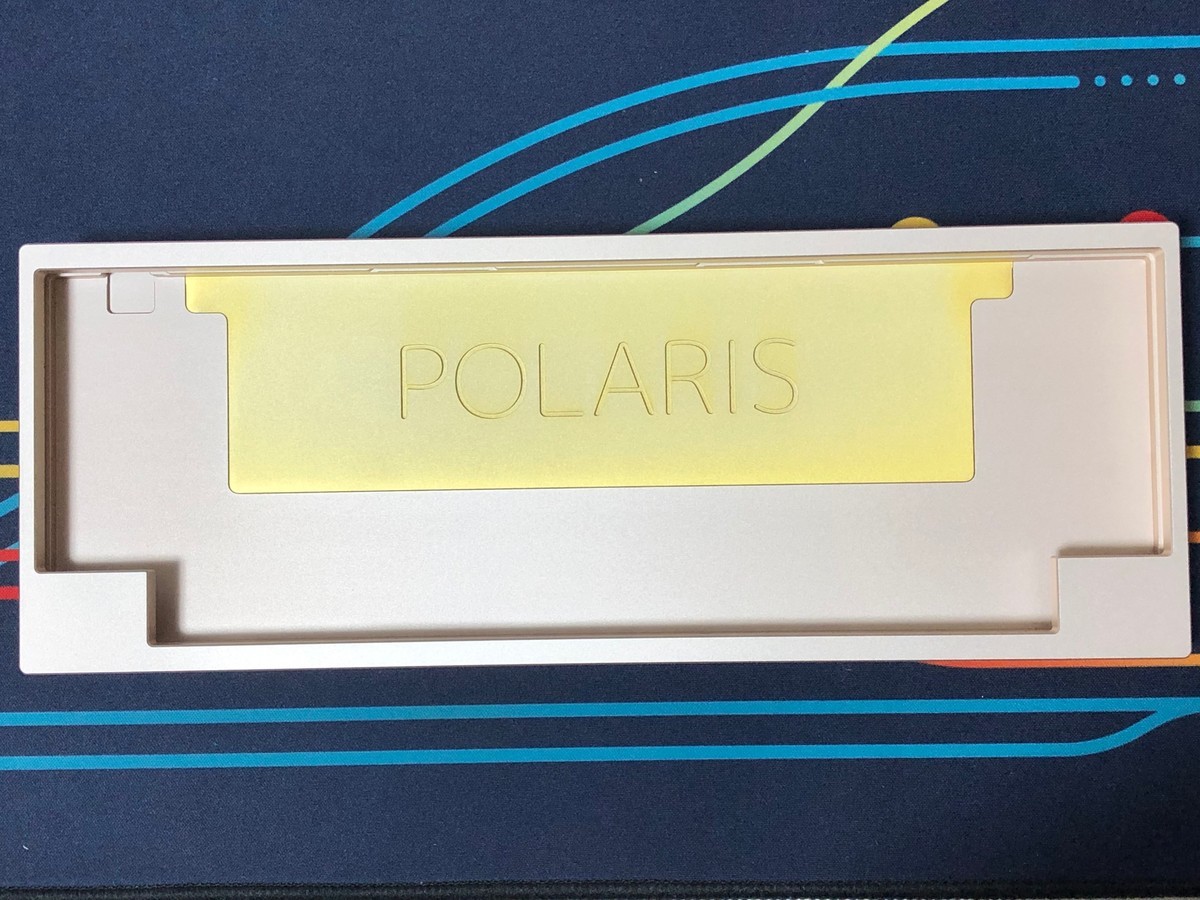

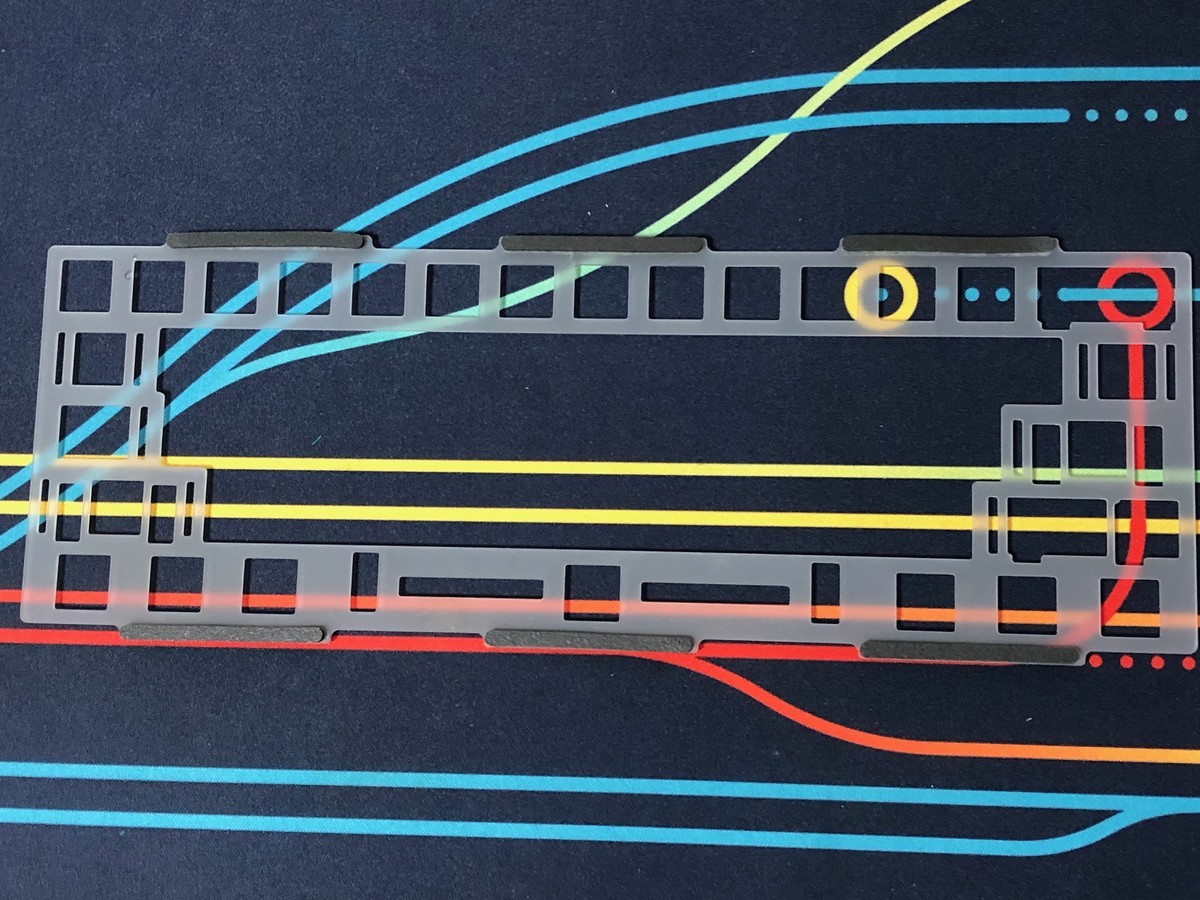




![[まとめ買い] 東島丹三郎は仮面ライダーになりたい [まとめ買い] 東島丹三郎は仮面ライダーになりたい](https://m.media-amazon.com/images/I/B1N88OjKqwS._SL500_.png)
![AMD 新型 Ryzen 9 3900XT without cooler 3.8GHz 12コア / 24スレッド 70MB 105W 100-100000277WOF 三年保証 [並行輸入品] AMD 新型 Ryzen 9 3900XT without cooler 3.8GHz 12コア / 24スレッド 70MB 105W 100-100000277WOF 三年保証 [並行輸入品]](https://m.media-amazon.com/images/I/51SSWfaoHaL._SL160_.jpg)
